Las ACTIVIDADES de Moodle
| Sitio: | Campus del Sistema Institucional de Educación a Distancia |
| Curso: | Mesa de ayuda para docentes 1.1 |
| Libro: | Las ACTIVIDADES de Moodle |
| Imprimido por: | Invitado |
| Día: | sábado, 3 de enero de 2026, 10:46 |
Descripción
Para agregar una Actividad debemos tener activada la edición, posicionarnos en la Sección de la cual formará parte y presionar. Esta acción nos abrirá el cuadro de diálogo en el cual seleccionaremos la Actividad que más se adapte a nuestras intenciones didácticas. Estos procesos serán mostrados en los respectivos videos tutoriales incluidos en este apartado. Moodle proporciona una breve descripción de la funcionalidad y de las características de cada una de las actividades, que es de utilidad para decidir, inicialmente, si se adecua a nuestra propuesta.
1. Base de Datos
Moodle ofrece el siguiente texto como ayuda respecto de esta actividad:
El módulo de actividad de base de datos permite a los participantes crear, mantener y buscar información en un repositorio de registros. La estructura de las entradas la define el profesor según una lista de campos. Los tipos de campo incluyen casilla de verificación, botones de radio, menú desplegable, área de texto, URL, imagen y archivo cargado.
La presentación visual de la información al listar, ver o editar las entradas de la base de datos se controla mediante plantillas de base de datos. Las actividades de base de datos pueden ser compartidos entre los cursos como opción preestablecida de manera que un profesor también puede importar y exportar las entradas de base de datos.
Si el filtro de base de datos "auto enlace" está activo, cualquier entrada de la base de datos podrá ser enlazada automáticamente desde donde las palabras o frases aparecen dentro en el curso.
Un profesor puede permitir comentarios en las entradas. Las entradas también pueden se calificadas por profesores u otros estudiantes (evaluación por pares). Las calificaciones se agregarán para formar una calificación final que se registrará en el libro de calificaciones.
Las actividades de base de datos tienen muchos usos, como por ejemplo
- Una colección de enlaces de colaboración web, libros, reseñas de libros, referencias de revistas, etc.
- Para la visualización de fotos, carteles, sitios web o poemas de los estudiantes, ya así poder ser comentados por otros estudiantes.
Video tutorial: en construcción
Según sea alimentada por el/la docente o por las/los estudiantes, esta Actividad Moodle puede pensarse en término de publicación de material o propuesta de actividades / evaluaciones. Puede dirigirse a dichos temas mediante los enlaces de la siguiente botonera:
 |  |  |
|---|
| Acceda desde aquí al resto de los temas |  |  |
|---|
![]()
2. Chat
Ayuda ofrecida por Moodle:
La actividad chat permite a los participantes tener una discusión en formato texto de manera sincrónica en tiempo real.
El chat puede ser una actividad puntual o puede repetirse a la misma hora cada día o cada semana. Las sesiones de chat se guardan y pueden hacerse públicas para que todos las vean o limitadas a los usuarios con permiso para ver los registros de sesiones del chat.
Los chats son especialmente útiles cuando un grupo no tiene posibilidad de reunirse físicamente para poder conversar cara-a-cara, como
- Reuniones programadas de estudiantes inscritos a cursos en línea, para permitirles compartir experiencias con otros compañeros del mismo curso pero de diferentes ciudades o países
- Un estudiante que temporalmente no puede asistir en persona, podría chatear con su profesor para ponerse al día del trabajo escolar
- Estudiantes que empiezan a trabajar se juntan para discutir sus experiencias entre ellos y con el maestro
- Niños pequeños en casa por las tardes, como una introducción controlada (monitoreada) al mundo de las redes sociales
- Una sesión de preguntas y respuestas con un orador invitado de una localidad diferente (a distancia)
- Sesiones para ayudar a los estudiantes a prepararse para exámenes, donde el maestro, o los estudiantes, hagan preguntas de ejemplo
Puede acceder al desarrollo sobre “comunicación” para pensar / ampliar perspectivas de uso para esta herramienta
 |
|---|
| Acceda desde aquí al resto de los temas |  |  |  |  |  |
|---|
![]()
3. Consulta
Moodle ofrece el siguiente texto como ayuda respecto de esta Actividad:
El módulo Consulta permite al profesor hacer una pregunta especificando las posibles respuestas posibles.
Los resultados de la elección pueden ser publicados después que los estudiantes hayan respondido, después de cierta fecha, o no publicarse. Esos resultados pueden ser publicados con los nombres de los estudiantes o de forma anónima.
Una Consulta puede utilizarse
Para realizar una encuesta rápida que estimule a los alumnos a reflexionar sobre un temaPara comprobar rápidamente que los estudiantes han entendido algo concreto
Para facilitar la toma de decisiones, por ejemplo permitiendo a los estudiantes votar algún aspecto relacionado con el curso.
Video tutorial en construcción
Puede acceder, desde la botonera, a los desarrollos sobre “Comunicación”, “Actividades”, “Evaluación” y “Gestión y seguimiento” para pensar / ampliar perspectivas de uso para esta herramienta.
 |  |  |  |
|---|
| Acceda desde aquí al resto de los temas |  |  |
|---|
![]()
4. Cuestionario
Esta herramienta es particularmente apropiada para atender finalidades de autoevaluación o diagnóstica además de las ya mencionadas con finalidad de evaluación sumativa: instancias formales de acreditación, ya sean parciales o finales. En tanto genera una puntuación o calificación automática es adecuada para situaciones de autoevaluación, que pueden pensarse en distintos momentos. Ello puede fortalecer progresivamente este tipo de prácticas que, pese a su automaticidad se pueden enriquecer con una tutoría para orientar a cada estudiante en las reflexiones y metacognición acerca de su proceso, y paulatinamente, acompañar hacia una actitud responsable sobre su propio proceso de aprendizaje.
Así, este tipo de Actividad Moodle puede utilizarse por ejemplo para
- Exámenes parciales o finales
- Test o mini test para guías de lectura o al final de un tema
- Simulacros de examen a modo de práctica con preguntas de exámenes anteriores
- Como instancia diagnóstica
- Para ofrecer información inmediata sobre el rendimiento
- Para auto-evaluación
Los Cuestionarios en Moodle permiten diseñar un instrumentos con preguntas de los siguientes tipos:
- Opción múltiple: Permite la selección de una o varias respuestas a partir de una lista predefinida.
- Verdadero/Falso: Forma simple de pregunta de opción múltiple con dos únicas posibilidades ('Verdadero' y 'Falso').
- Emparejamiento: La respuesta a cada una de las sub-preguntas debe seleccionarse a partir de una lista de posibilidades
- Respuesta corta: Permite una respuesta de una o unas pocas palabras que se califica comparándola con distintas respuestas modelo, que pueden contener comodines.
- Numérica: Permite una respuesta numérica (con posibilidad de especificar las unidades) que es calificada comparándola con distintas respuestas modelo (es posible incluir márgenes de tolerancia).
- Ensayo: Permite una respuesta de unas pocas frases o párrafos. Se deberá calificar manualmente
- Arrastrar y soltar marcadores: Los marcadores se arrastran y sueltan sobre una imagen de fondo.
- Arrastrar y soltar sobre texto: Las palabras que faltan en el texto de la pregunta se completan con arrastrar y soltar
- Arrastrar y soltar sobre una imagen: Las imágenes o etiquetas de texto son arrastradas y soltadas dentro de zonas para soltar sobre una imagen de fondo.
- Calculadas: son similares a preguntas numéricas pero con números seleccionados aleatoriamente de un conjunto cuando se intenta resolver el cuestionario.
- Calculadas opción múltiple: Son similares a las preguntas de opción múltiple, en cuyos elementos a elegir pueden incluirse resultados obtenidos al aplicar una fórmula a valores numéricos seleccionados aleatoriamente de un grupo de valores cuando se formula la pregunta.
- Calculadas simple: Una versión más simple de pregunta calculada, que son como las preguntas numéricas, pero con los valores seleccionados aleatoriamente de un conjunto cuando se formula la pregunta.
- Elige la palabra perdida: Las palabras que faltan en el texto de la pregunta se rellenan mediante los menús desplegables.
- Emparejamiento aleatorio: Como una pregunta de Emparejamiento, pero creada aleatoriamente a partir de las preguntas de Respuesta corta de una categoría en concreto.
- Respuestas anidadas (Cloze): Las preguntas de este tipo son muy flexibles, pero sólo pueden crearse introduciendo texto que contiene códigos especiales que crean preguntas anidadas de opción múltiple, cortas y numéricas.
- Otro, como la "descripción" que no se trata realmente de una pregunta, sino una forma de añadir algunas instrucciones u otros contenidos referidos a una o varias preguntas. Se utiliza de forma similar a las Etiquetas para añadir contenido en una Sección o Tema dentro de la estructura del curso.
Como se desprende del listado anterior (punto 6), los Cuestionarios Moodle admiten la inclusión de ítemes de texto ("ensayo") que deberán ser corregidos "manual" y específicamente por el docente.
Otra funcionalidad que enriquece el diseño es la posibilidad de incluir imágenes en sus enunciados. Debajo se muestra un ejemplo de ello y de una pregunta tipo "palabra perdida" :
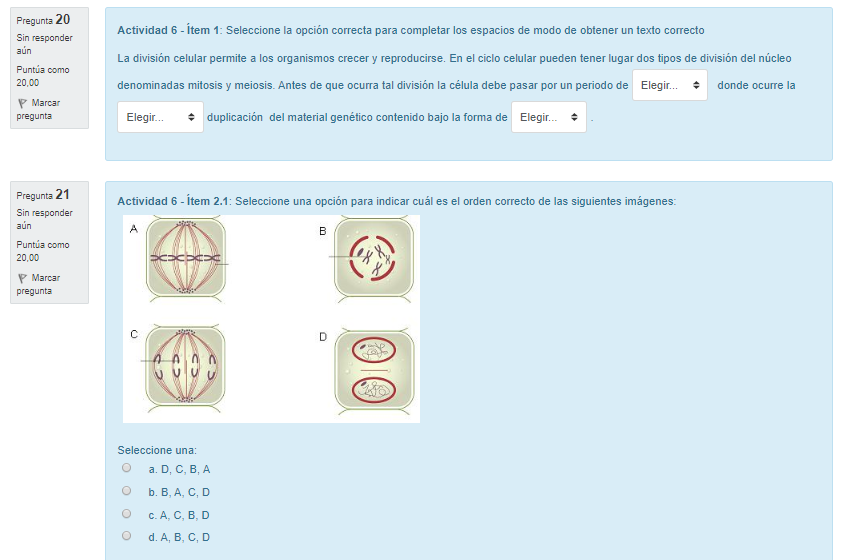
Banco de preguntas
El Banco de Preguntas funciona como una base de datos o repositorio. Las Preguntas que lo conforman quedan incluidas cuando se las genera dentro de un Cuestionario o bien pueden ser agregadas creándolas directamente en él. Desde allí se las puede previsualizar, organizar, duplicar, editar y/o eliminar.
Las preguntas del Banco pueden alimentar no sólo Cuestionarios sino también Lecciones. La asignación de preguntas puede realizarse por selección o de manera aleatoria (ver tutoriales al final de la página).
Es importante advertir que la opción de inclusión aleatoria de Preguntas del Banco en un Cuestionario, permiten que se generen diferentes versiones de un mismo instrumento de modo que cada estudiante, al activar el mismo Cuestionario, accede a un protocolo distinto generando una estrategia que procura disminuir las acciones de plagio. Es claro que a mayor cantidad de preguntas en el Banco, mayor diversidad en las versiones que se generan.
Además, el Banco de Preguntas puede organizarse por Categorías. Desde el aspecto didáctico esto puede responder a diferentes criterios (clasificar por temas, por niveles de complejidad; por tipo de requerimiento cognitivo; entre otros) o solamente responder a un modo de ordenamiento. Los siguientes tutoriales orientan en los procesos de carga de Preguntas en el Banco y uso de categorías en un Banco de Preguntas Moodle.
- Carga de preguntas en un banco de preguntas
- Uso de categorías en una Banco de preguntas en Moodle
Calificaciones:
Es posible definir la puntuación de cada pregunta y, en consecuencia, del cuestionario. También, la puntuación a partir de la cual se considerará aprobado. Por otra parte, Moodle admite la realización de varios intentos para un mismo cuestionario. En tal caso, cada intento se califica automáticamente y existen diversos mecanismos para definir el modo en que será calculada la calificación final. En la descripción de los ajustes de un cuestionarios -las que se presentan más adelante en este capítulo-, se describen estos posibles mecanismos. De la calificación automática quedan exceptuadas las preguntas de tipo "ensayo". Los resultados se guardan en el libro de calificaciones
A su vez, proporciona el acceso a los siguientes reportes:
- Reporte de calificaciones
- Reporte de respuestas al cuestionario
- Reporte de estadísticas
- Reporte de calificación manual del cuestionario (por ejemplo de respuestas tipo ensayo)
Tutoriales
El primer tutorial muestra el proceso de creación de un Cuestionario en Moodle y detalla algunas alternativas de ajustes. En la segunda y tercera parte (2º y 3° video) se ejemplifica la creación de algunos tipos de preguntas y se demuestra cómo es posible configurar opciones de visualización
Detalle de tipos de preguntas por video:
| 2° video: - Opción múltiple |Respuesta única| - Opción múltiple |Varias respuestas| - Elige palabra perdida |
3° video: - Emparejamiento - Arrastrar y soltar marcadores - Arrastrar y soltar sobre texto |
|---|
Video tutorial Parte II
Video tutorial Parte III
Configuración / ajustes del Cuestionario
Son variados los parámetros a establecer en las diferentes solapas de configuración de un Cuestionario Moodle. Por ejemplo:
- definir tiempo de realización y/o un plazo de activación
- permitir que sea resuelto varias veces (admitir y cuantificar la cantidad de "intentos")
- programar una visualización aleatoria de preguntas y de alternativas de respuesta al interior de una pregunta
- definir que un Cuestionario se conforme con "n" preguntas seleccionadas automática y aleatoriamente de un banco de ítemes
- determinar cuando se van a mostrar los resultados, los comentarios de retroalimentación y las respuestas correctas
- ente varias otras cuestiones .....
Advierta que, al desplegar algunas solapas siguen estando colapsadas ciertas opciones como sucede por ejemplo con la solapa Esquema o Comportamiento de las preguntas
![]() Temporalización
Temporalización
Cuando el cuestionario se emplea para ser soporte de una instancia formal de evaluación con carácter de acreditación, puede ser útil pautar algunas condiciones más estrictas, que cuando un cuestionario se piensa con una finalidad de autoevaluación por ejemplo. Ceñir plazos de activación y realización o pautar el comportamiento al finalizar la realización pueden ser elementos que minimicen posibles transgresiones al carácter individual de una evaluación.
Esta solapa de configuración permite establecer parámetros mediante los que definir un plazo de "activación" para acceder a la realización y, además, fijar un "tiempo de realización". Por ejemplo para el caso de una instancia que deberá desarrollarse en un plazo de 120 minutos como máximo, se podría pautar fecha/hora de apertura y cierre que definan una activación de 130 minutos. Quien inicia la realización del cuestionario "en hora" tendrá los 120` más un margen de otros 10 (podrían ser en forma previa) para disponer los elementos necesarios e iniciar la resolución. En el mismo sentido, esta solapa de configuración permite también fijar un período de gracia.
Finalmente, también es posible establecer, entre 3 opciones, qué acción se programa al momento de finalizar la realización: el envío se realiza automáticamente; hay un período de Gracia para enviar el cuestionario pero no para responder a las preguntas y el envío debe hacerse antes de que el tiempo termine de lo contrario no se contabilizará.
Durante el tiempo que un Cuestionario está no-activo, las y los estudiantes verán sólo la introducción y no podrán ver las preguntas.
Al acceder a la realización de un cuestionario con un tiempo determinado de realización, los usuarios serán informados del mismo antes de acceder a las preguntas.
![]() Calificación
Calificación
En esta solapa, a más de definir el valor a partir del cual una realización será considerada aprobada (en el campo Calificación para aprobar), pueden configurarse opciones que habilitan el envío de más de una realización (denominada intento) de un cuestionario. Esta posibilidad es particularmente adecuada para situaciones de autoevaluación.
Los distintos campos de esta solapa permiten definir la cantidad permitida de intentos y, dado que cada intento arrojará una calificación, se requerirá configurar el modo en que se procesa/calcula la calificación definitiva o final del cuestionario. A tales efectos se dispone de 4 opciones: calificación más alta; promedio de calificaciones; primer intento y último intento. Sería oportuno analizar qué opción sería la más adecuada si se piensa en esta actividad como un espacio de auotevaluación. La opción que se estipule para este parámetro también le es informada al estudiante previo a acceder a las preguntas.
Por último, en esta solapa de configuración de Cuestionarios, es posible vincular la actividad con alguna categoría de calificaciones previamente definida (zona inferior de la pantalla Calificaciones → Configuración → Configuración Calificaciones).
![]() Esquema
Esquema
En esta tercer solapa de la pantalla de configuración, es posible establecer condiciones de visualización y formas de navegación por los diferentes ítem de un Cuestionario: libre o secuencial. En este último caso, quien responde no puede volver sobre las preguntas ya completadas y, como su denominación lo indica, la navegación será exclusivamente en el orden en que los ítem se presentan.
Se puede establecer la cantidad de ítem por página (sobre lo cual, y a posterior, pueden aplicarse cambios al momento de estar editando las preguntas).
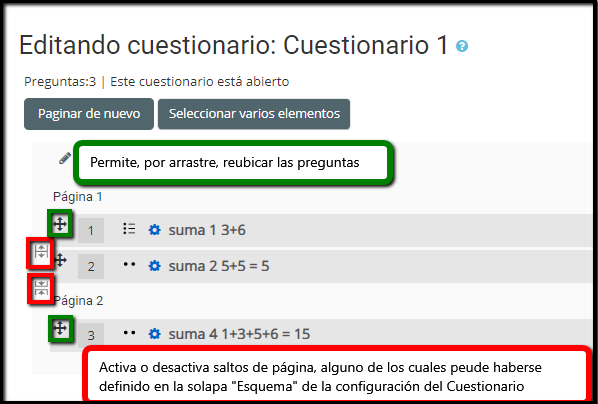 La imagen muestra los controles gráficos mediante los que es posible reformular las previsiones iniciales de saltos de páginas (preguntas por página)
La imagen muestra los controles gráficos mediante los que es posible reformular las previsiones iniciales de saltos de páginas (preguntas por página)
Nuevamente caben aquí consideraciones sobre la intención de la instancia en la que se enmarca la realización del cuestionario. Limitar una libre navegación por todos los ítems puede atentar con un abordaje integral de la instancia, también puede generar mayor nivel de ansiedad, que por cierto es usual en actividades de evaluación. Como siempre, habrá que reparar en la intención, en la finalidad didáctica para luego definir las opciones de configuración.
Los destinatarios de un cuestionario verán siempre el panel que muestra la cantidad total de preguntas y, distingue, a medida que van respondiendo,los ítems respondidos de los que aún faltan completar.
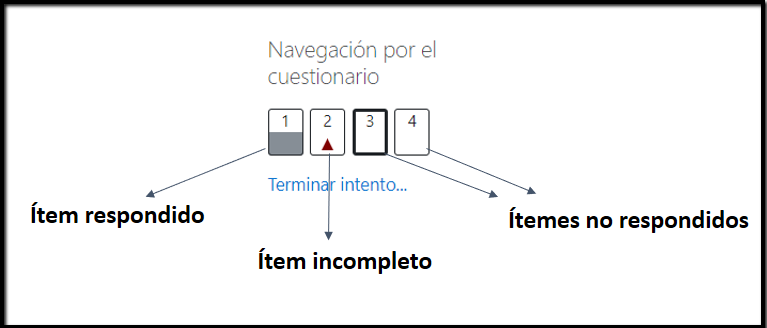
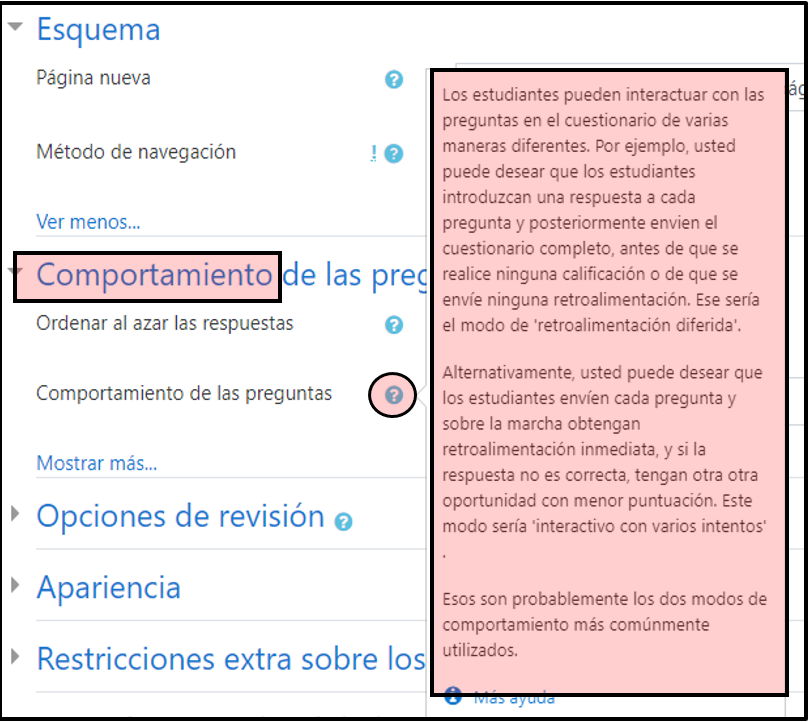
- sobre la temática "Evaluación" en este mesa de ayuda
- Sobre algunas posibilidades que ofrecen otros dispositivos externos e internos a la plataforma MOODLE, en Recrear situaciones de evaluación.
- sobre aspectos técnicos en el sitio oficial Moodle [Módulo Examen]
 |  |  |
|---|
| Acceda desde aquí al resto de los temas |  |  |  |
|---|
![]()
5. Encuestas
Ayuda de Moodle acerca de las Encuestas
El módulo de actividad Encuesta permite que un profesor pueda crear una encuesta personalizada para obtener la opinión de los participantes utilizando una variedad de tipos de pregunta, como opción múltiple, sí/no o texto.
Las respuestas de la Encuesta pueden ser anónimas si así se quiere, y los resultados pueden ser mostrados a todos los participantes o bien sólo a los profesores. Cualquier Encuesta situada en la página principal del sitio podrá ser cumplimentada por usuarios no registrados.
La actividad Encuesta puede ser utilizada
- Para la evaluación del curso, ayudando a mejorar el contenido del mismo para los futuros participantes
- Para permitir que los participantes se inscriban en módulos de cursos, eventos, etc.
- Para encuestar a los invitados a la hora de la elección de cursos, las políticas escolares, etc.
- Para que en caso de "acoso escolar" los estudiantes pueden reportar incidentes de forma anónima
Puede acceder a los desarrollos sobre “Comunicación”, “Actividades”, “Evaluación” y “Gestión y seguimiento” para pensar / ampliar perspectivas de uso para esta herramienta.
 |  |  |  |
|---|
| Acceda desde aquí al resto de los temas |  |  |
|---|
![]()
6. Encuesta Predefinida
Ayuda de Moodle sobre Encuesta Predefinida
El módulo de actividad Encuestas predefinidas proporciona una serie de instrumentos ya construidos, que se han mostrado útiles para evaluar y estimular el aprendizaje en entornos en línea. Pueden ser utilizadas para recopilar información entre sus estudiantes con la finalidad de conocer mejor su clase y valorar estrategias de enseñanza.
Tenga en cuenta que estas encuestas ya tienen las preguntas previamente predefinidas. Si desea crear encuestas propias debería utilizar el módulo de actividad Encuesta
Video tutorial en construcción
Puede acceder a los desarrollos sobre “Comunicación”, “Actividades”, “Evaluación” y “Gestión y seguimiento” para pensar / ampliar perspectivas de uso para esta herramienta.
 |  |  |  |
|---|
| Acceda desde aquí al resto de los temas |  |  |
|---|
![]()
7. Foro
El módulo de actividad Foro permite a los participantes tener discusiones asincrónicas, es decir discusiones que tienen lugar durante un período prolongado de tiempo.
Hay varios tipos de foro para elegir, como el foro estándar donde cualquier persona puede iniciar una nueva discusión en cualquier momento, un foro en el que cada alumno puede iniciar una única discusión, o un foro de pregunta y respuesta en el que los estudiantes primero deben participar antes de poder ver los mensajes de otros estudiantes. El profesor puede permitir que se adjunten archivos a las aportaciones al foro. Las imágenes adjuntas se muestran en el mensaje en el foro.
Los participantes pueden suscribirse a un foro para recibir notificaciones cuando hay nuevos mensajes en el foro. El profesor puede establecer el modo de suscripción, opcional, forzado o auto, o prohibir completamente la suscripción. Si es necesario, los estudiantes pueden ser bloqueados a la hora de publicar más de un número determinado de mensajes en un determinado período de tiempo; esta medida puede evitar que determinadas personas dominen las discusiones.
Los mensajes en el foro puede ser evaluado por profesores o estudiantes (evaluación por pares). Las clasificaciones pueden agregarse a una calificación final que se registra en el libro de calificaciones.
Los foros tiene muchos usos, como por ejemplo
- Un espacio social para que los estudiantes se conozcan
- Para los avisos del curso (usando un foro de noticias con suscripción forzada)
- Para discutir el contenido del curso o de materiales de lectura
- Para continuar en línea una cuestión planteada previamente en una sesión presencial
- Para discusiones solo entre profesores del curso (mediante un foro oculto)
- Un centro de ayuda donde los tutores y los estudiantes pueden dar consejos
- Un área de soporte uno-a-uno para comunicaciones entre alumno y profesor (usando un foro con grupos separados y con un estudiante por grupo)
- Para actividades complementarias, como una "lluvia de ideas" donde los estudiantes puedan reflexionar y proponer ideas
- otras....
Los foros desde la perspectiva de la evaluación
Desde la perspectiva de la evaluación, la actividad asincrónica en Foros (propia de las aulas virtuales) puede constituir una oportunidad valiosa para generar información que aporte al conocimiento y comprensión de la marcha del proceso de aprendizaje de los y las estudiantes.
El uso del lenguaje específico, la referencia (o ausencia de ella) a los autores o materiales trabajados previamente; la claridad en la exposición de conceptos; la fluidez con que se fundamenta un argumento, el aporte de nuevo material; la jerarquización y capacidad de relación entre conceptos mediante la elaboración de esquemas / resúmenes / síntesis; .... son solo algunos ejemplos de aspectos que bien pueden ser valorados en las intervenciones de un Foro. En tal sentido una consigna específica y estratégicamente planificada en conjunción con un atento y sostenido análisis de las intervenciones, harían de la actividad una potente estrategia de seguimiento con fines evaluativos, una estrategia que permite ejercer "la tutela del aprendizaje" dotando a la evaluación de amplio sentido formativo.
El carácter asincrónico y la posibilidad de componer mensajes integrando formatos (texto, imagen fija, videos, etc.) facilitan que los y las estudiantes dispongan de herramientas para configurar y enriquecer sus intervenciones.
Como toda situación de enseñanza y en particular las asociadas a situaciones de evaluación, habrá que considerar las condiciones de posibilidad, entre otras y con significativo peso: la relación docente alumno.
También el Foro puede ser pensado como una instancia de evaluación con fines de acreditación, que incluso promueva la co-evaluación al permitir que los y las estudiantes, de manera individual o colectiva, presenten una determinada producción a ser valoradas no solo por el docente sino también por sus pares. Si la estrategia fuera diseñada con tal finalidad, las funcionalidades de Moodle permiten crear una calificación de la actividad.
A contnuación, pistas procedimentales:
8. Glosario
Ayuda del sistema
El módulo de actividad glosario permite a los participantes crear y mantener una lista de definiciones, de forma similar a un diccionario, o para recoger y organizar recursos o información.
El profesor puede permitir que se adjunten archivos a las entradas del glosario. Las imágenes adjuntas se mostrarán en la entrada. Las entradas se pueden buscar y se puede navegar por ellas en orden alfabético o por categoría, fecha o autor. Las entradas pueden aprobarse por defecto o requerir la aprobación de un profesor antes de que sean visibles para los demás alumnos.
Si se ha habilitado el filtro de vinculación automática del glosario, las entradas se enlazan automáticamente cuando las palabras o frases aparecen en el curso.
El profesor puede permitir comentarios en las entradas. Las entradas también se pueden calificar por profesores o por los demás estudiantes (evaluación por pares). Las calificaciones pueden agregarse para formar una calificación final que se registra en el libro de calificaciones.
Los glosarios tienen muchos usos, como
- Un registro cooperativo de términos clave
- Un espacio para darse a conocer, donde los estudiantes nuevos añadan su nombre y sus datos personales
- Un recurso con "consejos prácticos" con las mejores prácticas en un tema concreto
- Un área para compartir vídeos, imágenes o archivos de sonido
- Un recurso con "asuntos que recordar"
La multiplicidad de situaciones de enseñanza en las que la Actividad Glosario puede ser empleada es amplia y variada. Por ello, este módulo de actividad Moodle se vincula con la mayor parte de las artista implicadas en el diseño de aulas virtuales, por lo que debajo ofrecemos, desde la botonera, enlaces a bloques asociados dentro de esta misma Mesa de Ayuda
 |  |  |
|---|
| Acceda desde aquí al resto de los temas |  |  |  |
|---|
![]()
9. Lección
Ayuda de Moodle sobre la Actividad Lección
La característica distintiva de esta Actividad Moodle, es la posibilidad de integrar páginas de contenido con actividades en formato de preguntas, generando combinaciones y recorridos diversos.
Para ello, se requiere que se defina previamente la estructura. Ésta, podría basarse en un itinerario lineal o ramificado. En cualquiera de los casos, diferentes usuarios podrán navegar de un modo particular por la Lección dependiendo de su preferencia y/o de lo acertado o no de las respuestas a una o varias preguntas. Para configurar esta diversidad de recorridos, se utilizan botones de acción (configurables) mediante los que presentar al/la estudiante alternativas para seguir a partir del punto de ubicación.
Una lección puede ser calificada y la calificación registrada en el libro de calificaciones.
Veamos algunos ejemplos....
Un primer ejemplo básico podría ser un conjunto de páginas que respondan a un índice de subtemas donde el usuario debe seleccionar por cuál opción continua. Por ejemplo:
Una página de contenido ofrece información general sobre los Cuestionarios de Moodle. Al final, presenta los siguientes botones
- Ir a más información general
- Conocer sobre las calificaciones de Cuestionarios
- Armado de Banco de preguntas
- Configuración de Cuestionarios de generación aleatoria
- Terminar
A su vez en cada página se puede ofrecer la posibilidad de ir al siguiente contenido o terminar la Lección. La imagen ejemplifica la estructura.
Veamos un segundo ejemplo donde se combinan páginas de contenidos con Preguntas-
La idea sería plantear el tratamiento de un tema con: una línea a dos niveles de ampliación y otra, a dos niveles de mayor explicación y ejemplificación. respondiendo a preferencias de saber más sobre el tema o recapitula con mayor nivel de detalle, por ejemplo por considerar que no se comprendió satisfactoriamente el tema.
La Lección respondería a esta situación: a partir de la lectura de un tema, un/a estudiante puede decidir ampliar, ir a más detalle o someterse a responder unas cuestiones para autoevaluar su nivel de comprensión. Si su desempeño resulta satisfactorio puede ir al próximo tema o la línea del tema 1 ampliado. De lo contrario puede optar por releer el tema o ir directo a la explicación más detallada con nuevos ejemplos. Desde ellas a su vez puede regresar a los ítems de revisión. La estructura de esta lección podría responder al siguiente diagrama:
Es claro entonces que, dependiendo de la respuesta elegida por el/la estudiante y de cómo el docente desarrolla la Lección, cada estudiantes pueden pasar a la página siguiente, volver a una página anterior o dirigirse a un itinerario totalmente diferente. A través de la “páginas de contenido”, de las “páginas de preguntas” y de los botones de acción, la actividad Lección permite presentar desarrollos de temas y / o actividades prácticas este tipo de Actividad Moodle, se convierte en una herramienta de gran flexibilidad y puede adaptarse a situaciones de presentación de contenidos, de evaluación, de autoevaluación, e incluso, combinarlas.
Las páginas de contenido pueden combinar todos los formatos disponibles en Moodle al igual que cualquiera de sus espacios de edición. La batería de preguntas que pueden incluirse se reduce a 6 opciones únicamente y debe estar configuradas en páginas independientes.
- emparejamiento
- ensayo
- numérica
- respuesta corta
- verdadero / falso
Existe la posibilidad de definir el atributo de aleatoria a la presentación de preguntas en una lección, para lo cual se utilizan los “clusters”, los cuales definen el inicio y el final del conjunto de preguntas desde donde el sistema selecciona para la presentación aleatoria.
El siguiente video (junio 2020) retoma la descripción genérica de esta Actividad Moodle y muestra algunos de los procedimientos para su creación y configuración.
El sitio oficial del Moodle, ofrece Más ayuda
Por su característica distintiva de permitir la integración entre la presentación de contenidos y las acciones / actividades de las y los estudiantes la Lección es un módulo Moodle cuyo uso puede vincularse con los siguientes temas de esta Mesa:
 |  |  |
|---|
| Acceda desde aquí al resto de los temas |  |  |  |
|---|
![]()
10. (LTI) Herramienta externa
(LTI) Herramienta externa
El módulo de actividad de herramienta externa les permiten a los estudiantes interactuar con recursos educativos y actividades alojadas en otros sitios de internet. Por ejemplo, una herramienta externa podría proporcionar acceso a un nuevo tipo de actividad o de materiales educativos de una editorial.
Para crear una actividad de herramienta externa se requiere un provedor de herramienta que soporte LTI (Learning Tools Interoperability = Interoperatividad de Herramientas de Aprendizaje). Un maestro puede crear una actividad de herramienta externa o hacer uso de una herramienta configurada por el administrador del sitio.
Las herramientas externas difieren se los recursos URL en varias formas:
Las herramientas externas están conscientes del contexto, por ejemplo: tienen acceso a información acerca del usuario que invocó la herramienta, como por ejemplo sa institución, curso y nombreLas herramientas externas soportan leer, actualizar y borrar calificaciones asociadas con la instancia de la actividad
Las configuraciones de la herramienta externa crean una relación de confianza entre su sitio Moodle y el provedor de la herramienta, permitiendo la comunicación segura entre ambos.
![]()
11. SCORM
Ayuda de Moodle acerca de la Actividad SCORM
Un paquete SCORM es un conjunto de archivos que se empaquetan conforme a una norma estándar para los objetos de aprendizaje. El módulo de actividad SCORM permite cargar y añadir a los cursos paquetes SCORM o AICC como archivos zip.
El contenido se muestra normalmente en varias páginas, con navegación entre las páginas. Hay varias opciones para la visualización de los contenidos, con ventanas pop-up, en tablas de contenidos, con botones de navegación, etc Las actividades SCORM generalmente incluyen preguntas calificables, que se registra en el libro de calificaciones.
Las actividades SCORM se puede usar
- Para la presentación de contenidos multimedia y animaciones
- Como herramienta de evaluación
Video tutorial en construcción
![]()
12. Tarea
La Actividad en Moodle Tarea, es la herramienta prototípica diseñada en el entorno para ser soporte de un intercambio entre docente y estudiante en el marco del seguimiento y/o de instancias de acreditación en tanto supone una producción tangible por parte del alumno que requerirá una supervisión por parte del profesor.
El docente propone una tarea que el-la estudiante realiza / resuelve / elabora / produce / desarrolla en forma individual o grupal. En un determinado plazo se da cumplimiento a lo solicitado y el-la estudiante remite/entrega/carga la producción para su consideración posterior por parte del profesor. Casi sin excepción se realiza de modo asincrónico. La entrega y recepción se concretan a través del entorno dado que, sea cual sea la plataforma utilizada, siempre posee circuitos específicos para estas acciones e intercambios que además suponen una corrección / nota / calificación / valoración.
El hecho de que los entornos virtuales de enseñanza no limiten el tipo de producción que los docentes puedan solicitar a los y las estudiantes, otorgaría gran flexibilidad para diseñar la instrumentación de evaluaciones en consonancia con los criterios pedagógicos. Toda producción factible de ser digitalizada podría constituir el “producto” entregable en el marco de este tipo de situaciones evaluativas asincrónicas, con la única limitación de tipo y tamaño de archivos.
La posibilidad de digitalizar producciones más allá de las que se basan en el texto (gracias a la facilidad de uso y la disponibilidad cada vez más amplia de tecnología que las captura), redundaría en ampliar opciones más que en limitar ya que “los entregables” pueden tener formato de videos (que albergan acciones de muy diverso carácter), audios, imágenes, animaciones y hasta producciones que los integren en estructuras hipermediales.
Así, mediante la Actividad Tarea es posible solicitar:
- Galerías de imágenes sobre maquetas - eventualmente videos
- Ensayos, informes, monografías
- Análisis / Estudios de casos
- Elaboración de proyectos: de investigación, de intervención
- Trabajos de campo - relevamientos
- Pruebas de ensayo / desarrollo - Cuestionarios
- Resolución de problemas
- Esquemas – Cuadros – Mapas conceptuales
Cada estudiante debiera llegar a estas situaciones evaluativas con conocimiento claro y explícito de lo que de ellos se espera en dichas instancias. De este modo, las situaciones de evaluación, a través de las que se requiere una actuación del estudiante, demandan al docente plantear explícitamente en forma previa:
- La consigna de trabajo
- Contenidos y bibliografía
- Criterios con los que será analizada y valorada la producción:
- generales
- específicos con relación a los contenidos
- La escala de calificación (independientemente del tipo que se trate)
- Los plazos de realización y las condiciones de remisión y/o entrega
- La modalidad de realización: individual o grupal
- Requisitos o pautas de presentación
- Posibilidades y modalidades de recuperación - reelaboración en los casos en que esto sea requerido
Caben en este capítulo, todas las consideraciones desarrolladas en el apartado "Proponer actividades".
Si desea puede navegar el siguiente material que recapitula algunas de las orientaicones brindadas:
aca
La supervisión, el diálogo, la calificación, la devolución... el seguimiento
Al inicio de tema sobre la evaluación de los aprendizajes en los entornos, se plantearon algunos interrogantes que podrían asociarse a ciertas preocupaciones docentes. Uno de ellos refería a si los entornos podrían favorecer algunos aspectos de la evaluación. He aquí algunos comentarios....
Se ha dicho que prácticamente todos los EVEA poseen estos circuitos específicos para actividades que requieren la corrección del docente los cuales almacenan los intercambios realizados en forma automatizada y organizada. Esto facilita que el profesor pueda, ya sea en caso de haber solicitado una reelaboración / reformulación o en caso de trabajos longitudinales a través de entregas sucesivas, tener fácil y directo acceso al historial de estados previos de las producciones como también los mensajes de intercambio con el o los estudiantes. Dicha funcionalidad ahorra un tiempo considerable, respecto de la misma posibilidad organizada manualmente por el docente. A su vez, también suele contarse con una funcionalidad que reúne o compendia los resultados ("calificaciones" en Moodle) de las actividades puntuadas a lo largo de la cursada. Como ya fuera mencionado en Moodle, recibe la denominación de Reporte del calificador o Libro de calificaciones.
Seguidamente se presentan una serie de tutoriales. En el primer video podrá ver el procedimiento para la creación de una tarea y a continuación, algunas orientaciones asociadas a la etapa de corrección con tipo de retroalimentación "comentarios de retroalimentación". En el segundo tutorial, podrá visualizar de qué manera se pueden definir escalas personalizadas no numéricas. Y, por último, podrá ver cómo utilizar otra alternativa de retroalimentación denominada “Anotar PDF”.
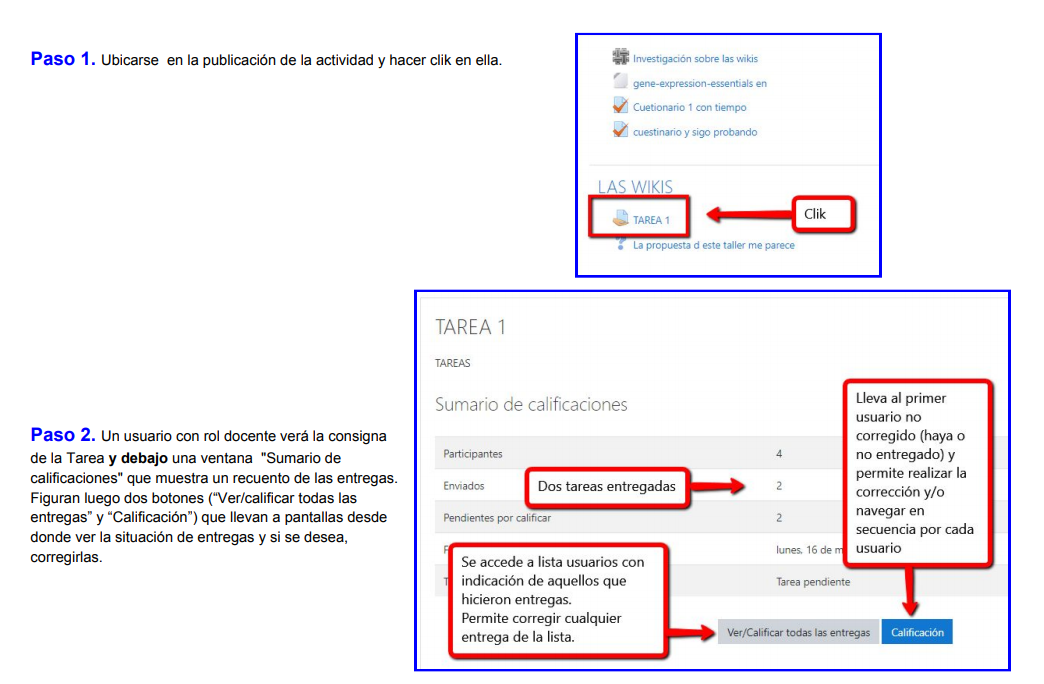
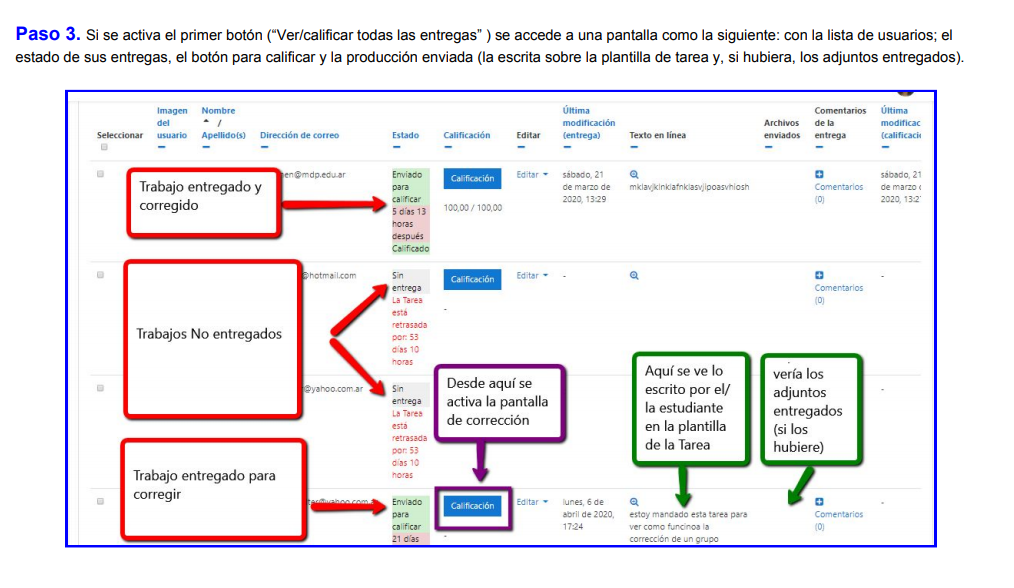
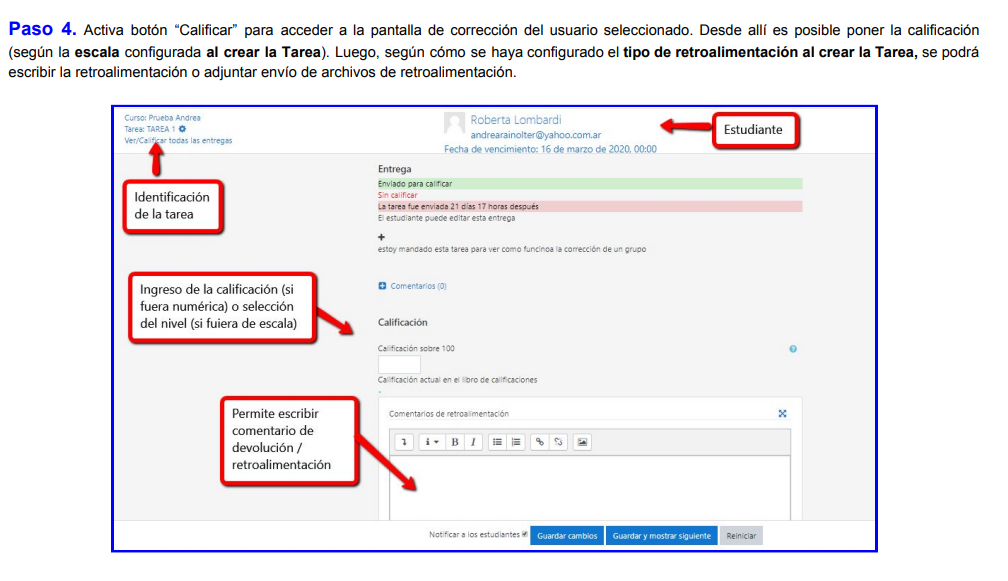
Como verá en el video que se incluye a continuación, la modalidad de corrección de Tareas “Anotar PDF” es una de las alternativas que ofrece la plataforma para acercar retroalimentación a las producciones estudiantiles que se entregan mediante este tipo de Actividad. Es una alternativa particularmente apropiada para algunos tipos de entregas, pues permite intervenir en el contenido agregando sellos, marcas, señalamientos y comentarios. Veamos los detalles:
- ampliación de estas orientaciones, ideas y algunos ejemplos: Producciones estudiantiles supervisadas por docentes
- algunas posibilidades con aplicaciones externas e internas a la plataforma MOODLE en tanto dispositivos para diseñar instancias de evaluación, en Recrear situaciones de evaluación
- aspectos técnicos en el sitio oficial Moodle [Módulo Tarea]
![]()
13. WIKI
Una Wiki es esencialmente, un espacio que permite la co-edición, es decir la construcción conjunta de contenidos a partir de la intervención y el aporte de varios participantes. Se conforma de "páginas" (páginas wiki) donde una de ellas funciona como portada: la página principal. Progresivamente se pueden incluir nuevas páginas y establecer enlaces entre ellas generando su característica estructura de red.
Un aspecto potente que hace de la wiki un escenario enriquecedor para proponer actividades a estudiantes, es que el contenido de cada página admite la integración de formatos (textos, imágenes, audios, videos, enlaces internos y externos) para el desarrollo y presentación de los temas. Esto, además, otorga flexibilidad para adecuarse a múltiples requerimientos disciplinares y a una gran variedad de tareas que pueden llevarse delante en grupos.
En cada página wiki, los usuarios pueden crear/cargar, modificar o borrar un mismo contenido que comparten. En forma permanente se genera un registro de las acciones que todos los participantes realizan, constituyen éste otro particular y valioso atributo para que cada docente puede conocer tanto el modo en que se constituyen los avances en la tarea sino también identificar los responsables de cada progreso, cosa que en una tarea grupal desarrollada desde la presencialidad no es posible. Estos sistemas de registro denominados historiales, es también una funcionalidad útil para los colaboradores de la wiki, pues pueden ponerse al tanto de cómo se van dando los avances en el contenido y, de ser necesario, recuperar estados o versiones anteriores de la tarea.
A modo de síntesis, las wikis:
- están especialmente diseñadas para la edición colaborativa
- cuentan con herramientas para documentar toda interacción entre los colaboradores
- se basan en una estructura en red mediante el establecimiento de enlaces
- requieren competencias tecnológicas básicas para editar contenidos
- permiten edición y actualización permanente
- admiten la supervisión de las trayectoria y los progresos en el desarrollo de una tarea
Como ya fuera señalado, La Wiki no constituye una de las herramientas prototípicamente pensadas como instancias de evaluación, pero sus características la hacen particularmente potente como tal.
Su estructura de red y la característica de hipermedialidad de los espacios de edición colaborativa como los que ofrecen las wikis, disponibles en varios entornos de uso corriente inclusive en Moodle, constituirían un soporte ampliamente pertinente para el desarrollo de instancias de evaluación especialmente de tipo colaborativos aunque no se deberían descartar aquellas de desarrollo individual.
En cada página wiki, los usuarios pueden crear, modificar o borrar un mismo texto que comparten a la par se va generando el registro de todas las acciones. Así, las wikis suponen:
● la edición de contenidos que solo requieren de competencias tecnológicas básicas: las páginas de la wiki permiten la edición de contenidos y la configuración de los elementos incrustados, mediante procedimientos sencillos.
● La posibilidad de edición y actualización permanente: todo aquello que ha sido cargado admite agregados y modificaciones, de modo que el usuario puede rápidamente incorporar nuevas publicaciones y contenidos (nuevas evidencias / nuevas producciones / nuevas reflexiones).
● El establecimiento de enlaces: toda wiki supone una estructura en red, por lo que siempre es posible realizar enlaces internos y externos. Por ejemplo, se podrían establecer vínculos navegables entre las producciones publicadas y las fuentes de información, o entre una publicación y las orientaciones del docente.
● La integración de formatos para la presentación de producciones: otorga flexibilidad para adecuarse a múltiples requerimientos disciplinares, como también amplía el espectro en cuanto al modo de comunicar el contenido.
● La edición compartida: es una de las bondades de mayor significación, pues permite documentar toda interacción entre el estudiante (o grupo) y el docente a cargo de la valoración periódica del proceso. Asimismo, es un aspecto que favorece la co-evaluación.
● La visualización de la trayectoria y los progresos: al ser un mismo espacio al que se accede en cada nueva aportación de evidencias, el estudiante, en dichas oportunidades, toma contacto con las anteriores producciones publicadas, enlazadas o cargadas fortaleciendo, a través de miradas retrospectivas, los procesos de metacognición.
Una instancia que se adecua ampliamente a ser desarrollada mediante una Wiki son los Portafolios a los que se les reconoce potencial no solamente como técnica de evaluación y diagnóstico sino también como metodología de enseñanza y de aprendizaje.
En Moodle, como se ha referido para otras Actividades, es posible crear una calificación asociada que formará parte del Libro de Calificaciones y que, con la ponderación asignada, aportará a la calificación final del estudiante. Más allá de esta situación, seguramente una actividad propuesta en un espacio de colaboración como este, ya sea de producción individual o grupal, requerirá para su seguimiento y para capitalizar su potencia, de una valoración que trasciende en gran medida lo que pueda representarse mediante "una calificación". Por ejemplo, su evaluación podría pensarse mediante el empleo de una rúbrica.
La versatilidad de estrategias que pueden implementarse a través de una wiki y la variedad de perspectivas que se vinculan con su uso, se entraman con varios temas tratados en esta Mesa tales como (utilice la botonera como enlaces directo):
 |  |  |  |  |
|---|
| Acceda desde aquí al resto de los temas |  |
|---|
![]()
14. Taller
Taller (del inglés Workshop) es una actividad de evaluación entre pares es decir que se basa en un proceso de co-evaluación. Es una actividad más amplia y algo más compleja que la Tarea, por lo que se recomienda que tanto docentes como (estudiantes) tengan al menos algo de experiencia previa con la Actividad de Tarea.Los estudiantes exponen sus producciones (que pueden combinar textos en línea y adjuntos) a la valoración de un grupo de pares. A su vez él participa haciendo una evaluación del trabajo de algunos de sus compañeros. Es por eso que se generan dos calificaciones para cada estudiante (que se registran como dos rubros en el libro de calificaciones): la de sus propias tareas y la de sus evaluaciones de las tareas de otros estudiantes. Tales valoraciones se realizan a partir de una forma estructurada y multi-factorial de criterios definidos por el docente que se asocian a una determinada estrategia de calificación. Las opciones de configuración generan diversas formas y tipos de evaluación. Esta herramienta también permite la evaluación docente quien incluso, puede cambiar posteriormente las calificaciones individuales de los estudiantes de creerlo necesario.
La configuración de la herramienta permite explicar la consigna, establecer plazos de publicación de los trabajos, asignar el cruce de revisores (pares), los criterios de valoración y definir si se permitirán entregas tardías. La retroalimentación puede habilitar la escritura de comentarios a texto libre (a los pares) de manera opcional, obligatoria o no permitirse (desactivado).Los manuales de ayuda sugieren darle a los estudiantes uno o más Envíos de ejemplo para que empiecen por practicar de manera opcional u obligatoria (obliga a realizar un envío de ejemplo como práctica antes de subir su propio trabajo).
El taller se desarrolla mediante Fases: de configuración; de envío; de evaluación y de evaluación de la calificación con un paso final de cierre del taller.
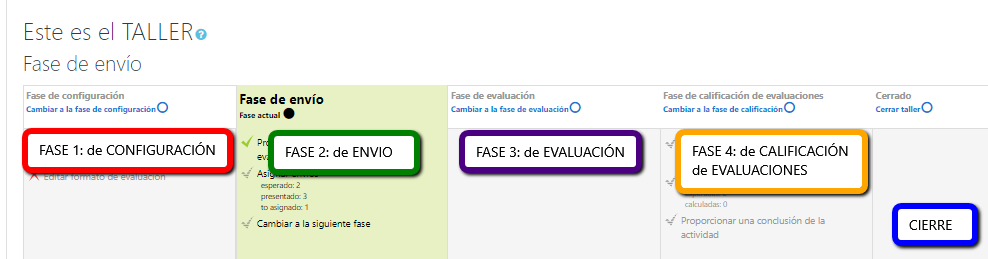
Esta fase consta de tres acciones:
- Definir la descripción del taller
- Proporcionar instrucciones para el envío
- Editar formato de evaluación
Durante esta etapa, el docente tendrá varias solapas de configuración. Ellas son:
|
|
|---|
En la solapa Ajustes de calificación, uno de los parámetros a configurar es la Estrategia de Calificación. Las opciones que brinda el sistema son Calificación acumulativa, Comentarios (en este caso se hacen comentarios pero no se asignan calificaciones), Número de errores (se valora por Si o NO) y Rúbrica.
En Parámetros de envío se permite completar un campo destinado a describir, mediante un texto libre, el formato del envío. También pueden configurarse la cantidad de archivos que se pueden adjuntar, sus extensiones y tamaños.
Dentro de la solapa de Configuración de la evaluación es posible definir si se admitirá la autoevaluación dentro del desarrollo del taller.
Está face la activa manualmente del docente. Con tal acción habilita la posibilidad que el estudiante haga su envío según las pautas previamente definidas en la descripción: con o sin adjuntos, con o sin desarrollo en plantilla de entrega.
Mientras el docente no active esta segunda fase, el estudiante verá que existe un trabajo que debe entregar pero no podrá enviarlo.
Las acciones previstas para esta fase son:
- Proporcionar instrucciones para la evaluación
- Asignar envíos
Cuando esta fase se active, el estudiante verá un botón denominado “empiece a preparar su envío”. Mientras que el docente no habilite la fase siguiente, cada estudiante podrá modificar o cambiar alguno de los elementos de su producción aunque ya la haya remitido.
Además de habilitar las entregas en esta fase se configura la asignación de revisores. La misma puede realizarse de manera manual o aleatoria. En el segundo caso, el sistema permitirá definir qué cantidad de trabajos evaluará cada estudiante y la distribución se hará al azar.
Cuando el docente activa esta tercera fase, ningún estudiante puede hacer entrega de su trabajo. Además, en este momento, el sistema emitirá una señal que indica que aún no se ha realizado la asignación de envíos de la fase anterior.
Al estudiante, la activación de esta fase le habilitará la visualización de las instrucciones (que el docente previamente ha cargado) para la evaluación. Verá un botón denominado evaluar que lo remite a los trabajos que le han sido asignados para revisar (los puede descargar).
En la tarea concreta de evaluar el trabajo de un compañero, cada estudiante encontrará los criterios pautados por el docente con la posibilidad de seleccionar un valor según la escala que se ha definido. Puede ser numérica o cualitativa, incluyendo la opción de rúbricas.
Al igual que en los pasos previos, cuando se activa esta fase, los estudiantes ya no pueden continuar con las evaluaciones de trabajos.
En esta fase, el docente verá, en una disposición de tabla, los datos de las valoraciones cruzadas que se han realizado. Además, podrá cargar sus propias calificaciones y, eventualmente, podrá también “cambiar” la asignación de revisiones que considere incorrectas.
Si durante esta etapa se hacen estas correcciones o cambios sobre las notas asignadas por un estudiante a otro, la planilla debe actualizarse mediante el botón que figura en la zona superior denominado recalcular la calificación.
Aquí otro video (2019) que ofrece varios detalles del proceso de configuración
Recomendación: por lo que se habrá podido advertir, esta no es una herramienta de fácil o muy intuitiva instrumentación. Por este motivo, no sería recomendable pensarla en una etapa incipiente del uso del entorno. Si se desea “recrear” una dinámica similar, tal vez se pueda pensar en otra u otras herramientas más sencillas, como por ejemplo
- la Wiki: con páginas de publicación de cada estudiante a las que pueden acceder otros a valorarla
- un Foro: en que las valoraciones cruzadas sean expuestas para que luego el docente reúna y compagine las mismas en función de obtener una eventual calificación si se desea esa formalidad
- Se puede también utilizar el gestor de correos para distribuir las producciones a los revisores y luego trabajar en foro
De este modo podría recrearse un proceso de co-evaluación integrando diferentes herramientas del entorno.
Ayuda del sistema
El módulo de actividad Taller permite la recopilación, revisión y evaluación por pares del trabajo de los estudiantes.
Los estudiantes pueden enviar cualquier contenido digital (archivos), tales como documentos de procesador de texto o de hojas de cálculo y también pueden escribir el texto directamente en un campo empleando un editor de texto (dentro de Moodle).
Los envíos son evaluados empleando un formato de evaluación de criterios múltiples definido por el profesor. El proceso de revisión por pares y el formato para comprender cómo funciona la evaluación se pueden practicar por anticipado con envíos de ejemplo proporcionados por el maestro, junto con una evaluación de referencia. A los estudiantes se les dará la oportunidad de evaluar uno o más de los envíos de sus pares estudiantes. Los que envían y los que evalúan pueden permanecer anónimos si se requiere así.
Los estudiantes tendrán dos calificaciones para la actividad de taller: una calificación por enviarlo y otra por la evaluación de sus pares. Ambas calificaciones se guardan en el libro de calificaciones.
Esta herramienta especialmente diseñada para desarrollar actividades de co-evaluación admite, como otros módulos de actividades en Moodle, varias perspectivas de análisis en torno a su utilización. Por ello dejamos disponibles enlaces a:
 |  |  |  |
|---|
| Acceda desde aquí al resto de los temas |  |  |
|---|
![]()
15. BigBlueButtonBN
Algunas versiones y/o instalaciones Moodle cuentan con esta Actividad. En dichos casos, la ayuda ofrecida por Moodle es la siguiente:
BigBlueButtonBN le permite crear dentro de Moodle enlaces hacia aulas en línea en tiempo real con salas que emplean BigBlueButton, un sistema de código abierto para conferencias web para la educación a distancia.
Usando BigBlueButtonBN puede especificar el título, descripción, fecha del calendario (que le proporciona un rango de fechas para unirse a la sesión), grupos, y detalles acerca de la grabación de la sesión en línea.
Para ver grabaciones posteriormente, añada un recurso RecordingsBN a este curso.
 |  |  |  |  |
|---|
| Acceda desde aquí al resto de los temas |  |
|---|
![]()
16. H5P
H5P es una plataforma de creación de contenidos interactivos, gratuita y abierta. Se puede gestionar: a) desde la web en su sitio oficial, b) desde una aplicación para PC: “Lumi” (también de código abierto) o c) integrada como un plugin (complemento) desde diversas plataformas educativas como por ejemplo Moodle.
H5P permite crear una amplia variedad de contenido como imágenes, presentaciones, líneas de tiempo, videos interactivos, sopa de letras, juegos de memoria, entre otros tipos de actividades. Como sucede en otras plataformas 2.0 similares, es posible compartir y/o reutilizar el contenido creado. Al igual que otras Actividades Moodle, puede ser editada por diferentes usuarios-as con los permisos correspondientes. Podría decirse que una característica distintiva de los elementos creados en H5P es que invita a las y los destinatarias-os a intervenir, accionar, optar, responder… en síntesis pone a las y los estudiantes “en acción” e “interacción” con el material, lo que la convierte en una herramienta con potencial para enriquecer significativamente las experiencias de aprendizaje que desde la enseñanza se diseñan y proponen. Las huellas de tal interacción, pueden, en algunos casos, generar datos de valor para las actividades de seguimiento.
Históricamente, para las propuestas de educación a distancia y en parte ahora para ciertas actividades diseñadas en aulas virtuales, ha sido un desafío lograr interacciones genuinas. El avance en las TIC amplifica, casi a diario, las posibilidades de acceder a herramientas que permitan superar la unidireccionalidad de los mensajes, sobre todo aquellos que se despliegan en los materiales educativos. La hipermedialidad ha hecho un gran aporte en este sentido, flexibilizando y diversificando caminos posibles para recorrer el contenido desarrollado en los materiales. La interactividad característica de las variadas creaciones que pueden lograrse en H5P, aporta en análogo sentido, de allí lo interesante, versátil y útil de los elementos que pueden crear las y los docentes a través de esta aplicación.
A continuación se listan, en el orden de aparición que se propone en Moodle, el amplio abanico de tipos de contenidos disponibles para su creación.
|
1. Accordion (Acordeón) 2. Arithmetic Quiz (Prueba de aritmética) 3. Audio 4. Audio recorder 5. Branching Scenario (Escenario de ramificación) 6. Chart (Gráfico) 7. Collage 8. Column (Columna) 9. Course Presentation (Presentación del curso) 10. Dialog Cards (Tarjetas de diálogo) 11. Documentation Tool (Herramienta de documentación) 12. Drag and Drop (Arrastrar y soltar) 13. Drag the words (Arrastrar texto) 14. Essay (Ensayo) 15. Fill in the blanks (Rellenar los espacios en blanco) 16. Flashcards (Tarjetas didácticas) |
17. Guess the answer (Adivina la respuesta) 18. Image Choice (Elección de imagen) 19. Image Hotspots (Hotspots de imagen) 20. Image Pairing (Par de imágenes) 21. Image Slider (Secuenciación de imágenes) 22. Interactive Book (Libro interactivo) 23. Interactive Video (Video Interactivo) 24. Memory Game (Juego de memoria) 25. Multiple Choice (Opción múltiple) 26. Quiz - Question Set (Conjunto de preguntas) 27. Single Choice set (Conjunto de opción única) 28. Sort the paragraphs (Ordenar los párrafos) 29. Summary (Resumen) 30. True/False (Pregunta verdadera/falsa) 31. Virtual Tour (Visita virtual) |
El siguiente enlace conduce a la infografía H5P que presenta un resumen de los contenidos listados. Cada ícono de la portada del material activa una ventana de información que, en todos los casos, presenta una descripción breve y un ejemplo extraído del sitio oficial de H5P.
Se considera importante señalar, que algunos formatos que pueden lograrse a través de H5P también pueden diseñarse con otras aplicaciones, por lo que se recomienda tomar contacto con los tipos de contenidos de esta herramienta para detectar aquellas que sean de interés y no puedan desarrollarse con aplicaciones conocidas.











